윈도우 보안 업데이트가 자동으로 진행이 되면서 컴퓨터 시스템이 다양한 문제를 일으키고 있습니다. 때문에 보안 업데이트를 지워야 하는 상황이 생기는데요 하지만 보안 업데이트를 제거하려고 해도 오류로 인하여 제대로 제거가 되지 않을 때가 있습니다. 그래서 이번 포스팅에서는 윈도우 보안 업데이트 삭제 오류 시 강제로 제거하는 방법을 알아보려고 합니다.
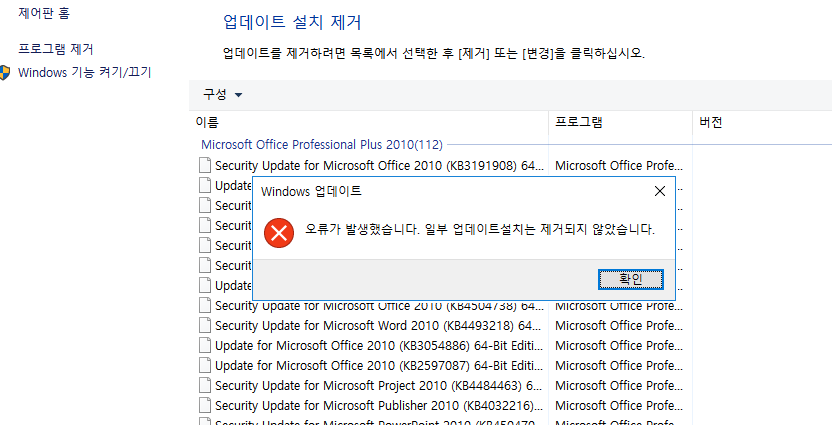
우선 보안 업데이트 삭제하는 방법을 알아보도록 하겠습니다. 삭제 방법은 제 블로그 이전 포스팅에서 내용을 다뤘기 때문에 해당 포스팅에서 윈도우 업데이트 삭제 방법을 확인하시면 됩니다.
윈도우 보안 업데이트 삭제 방법
2022.01.03 - [일상] - kb5005033/kb5005565/kb5005611 제거 방법 (윈도우 업데이트 삭제)
kb5005033/kb5005565/kb5005611 제거 방법 (윈도우 업데이트 삭제)
최근 윈도우 10 버전의 OS 보안 패치에서 문제점이 발생하여 윈도우를 사용하는데 어려움을 호소하는 사람들이 늘어나고 있습니다. kb5005033 업데이트 보안 패치는 현재 게임과 네트워크 프린터
jooostory.tistory.com
윈도우 보안 업데이트 강제 삭제 방법
윈도우 서비스 중지 시스템 폴더 삭제
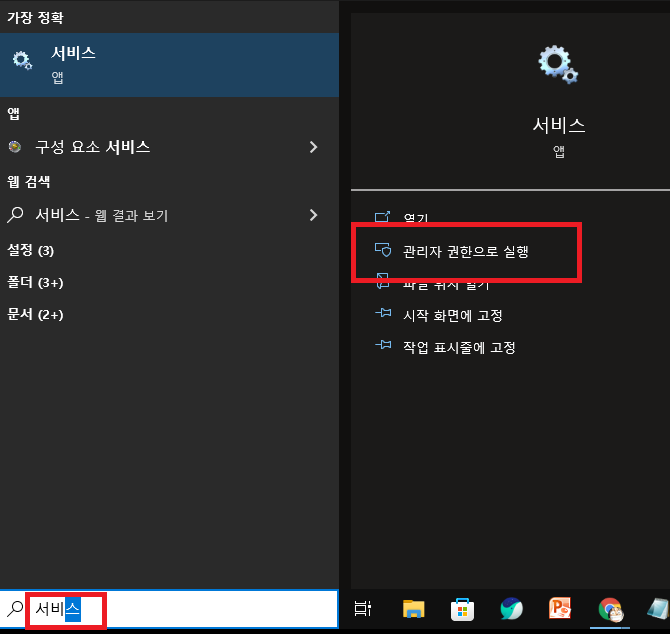
1. 윈도우키 + R 명령 실행창 실행
윈도우 명령 실행창을 켠 다음 service.msc (서비스)를 실행시킵니다. 또는 윈도우 검색창에 서비스를 입력하여 서비스 앱을 실행합니다.
2. 서비스 항목 중지시키기
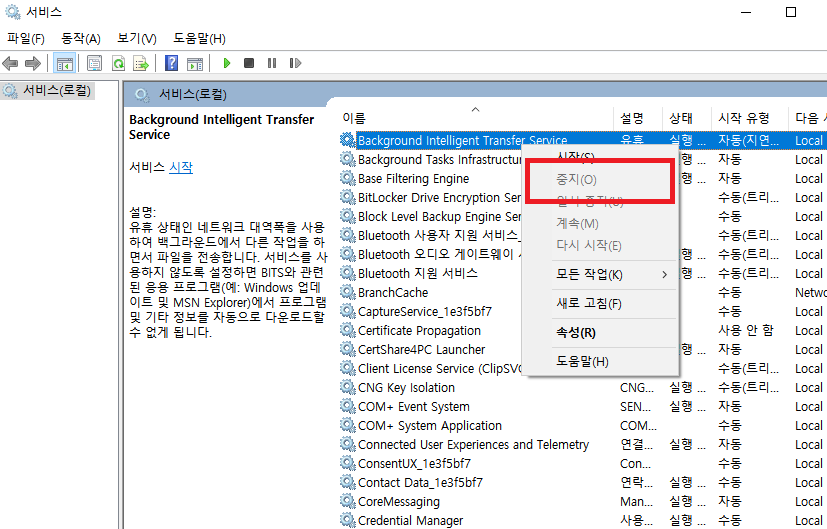
Background Intelligent Transfer Service
Cryptographic Services
Windows Updates
위 세 가지 항목을 찾아서 서비스 중지를 합니다. 항목을 찾을 때에는 항목 앞자리 B, C, W를 눌러서 빠르게 검색을 하여 항목을 찾을 수 있습니다. 위 항목의 서비스들이 사용 중이라면 더블 클릭하여 중지 메뉴를 선택하여 중지를 합니다.
3. C:\windows 폴더 이동 SoftwareDistribution 폴더 삭제
4. C:\Windows\system32 폴더 이동 catroot2 폴더 삭제
5. 재부팅 후 업데이트 파일 삭제 확인
위의 방법으로도 윈도우 업데이트 파일이 삭제시 오류가 발생을 한다면 다음 작업으로 진행을 합니다.
윈도우 구성요소 파일 손상 검사
1. 윈도우 검색창 CMD 입력 관리자 모드로 실행
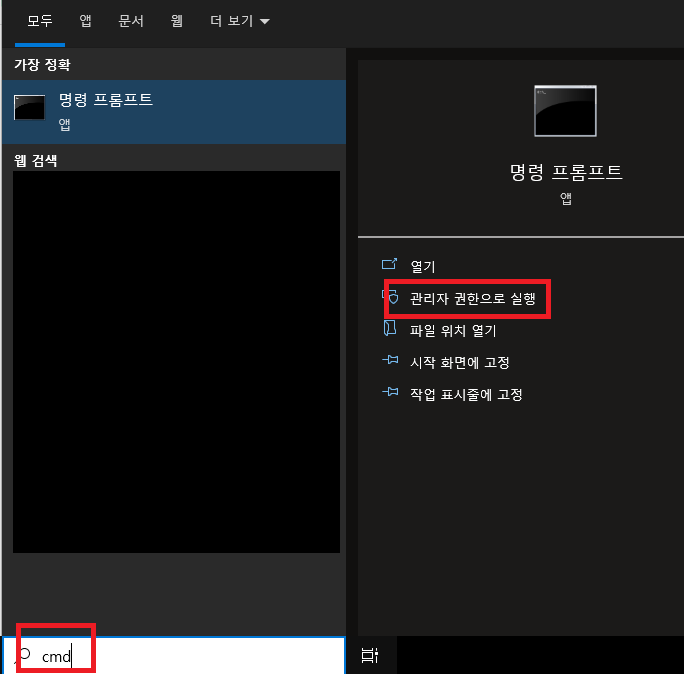
2. CMD 명령 프롬프트에 명령어 실행
Dism /online /cleanup-image /restirehealth 명령어 입력
위 명령어를 실행하고 몇 분간 시스템 검사를 시작합니다. 100% 완료가 될 때까지 기다려 줍니다.
3. 검사 완료 후 sfc /scannow 명령어 실행
4. 모든 검사가 이상 없이 완료가 되었다면 시스템 재부팅을 합니다.
위의 방법으로 시스템 검사를 마친 후 윈도우 보안업데이트 제거 진행을 다시 합니다. 제거 방법은 상단의 링크를 통해서 자세히 설명이 되어 있어 해당 포스팅에서 확인을 하시면 됩니다.
지금까지 윈도우 보안 업데이트 강제 삭제 방법에 대해서 알아봤습니다. 일반적인 제거 방법에서 오류가 발생을 하였을시 할 수 있는 조취 방법이며 윈도우 보안 업데이트는 삭제는 보안에 취약해 질 수 있다는 것을 명심하시고 진행을 하셨으면 합니다.
2021.12.29 - [일상] - 윈도우 10 네트워크 공유 프린터 연결 오류 해결 방법
윈도우 10 네트워크 공유 프린터 연결 오류 해결 방법
Microsoft의 OS 윈도우 10 버전을 사용 중에 갑자기 네트워크 공유 프린터 연결 오류가 발생하는 현상이 일어나고 있습니다. 그동안에 잘 사용하던 설정이 갑자기 오류를 일으키면서 많은 사용자들
jooostory.tistory.com
'컴퓨터 정보' 카테고리의 다른 글
| 윈도우 정품 인증 없애기 방법 2가지 (0) | 2022.01.04 |
|---|---|
| 윈도우 10 정품 인증 크랙 다운로드 워터 마크 제거 방법 (0) | 2022.01.04 |
| kb5005033/kb5005565/kb5005611 제거 방법 (윈도우 업데이트 삭제) (0) | 2022.01.03 |
| 윈도우 10 네트워크 공유 프린터 연결 오류 해결 방법 (0) | 2021.12.29 |
| LG 울트라기어 노트북 가격 정보 (0) | 2021.12.24 |




댓글